
iPad के लिए GarageBand में गीत सेक्शन जोड़ें
कई गीत सेक्शनों में संगठित रहते हैं जैसे परिचय, अंतरा और समवेत गान। प्रत्येक सेक्शन आमतौर पर आठ बार लंबाई या आठ के गुणज में होता है। जब आप GarageBand गीत बनाते हैं, तो उसमें एक दोहराया जाने वाला सेक्शन होता है। आप और अधिक सेक्शन जोड़ सकते हैं, सेक्शन की लंबाई सेट कर सकते हैं और किसी एक या सभी सेक्शनों को चला सकते हैं।
जब आप “गीत सेक्शन” बटन पर टैप करते हैं, तो ट्रैक दृश्य में परिवर्तन होता है और गीत के सभी मौजूदा सेक्शन प्रदर्शित होते हैं और रूलर में हर सेक्शन की शुरुआत में उसका वर्ण प्रदर्शित होता है।
गीत सेक्शन नियंत्रण खोलें
रूलर के दाएँ किनारे पर “गीत सेक्शन” बटन
 पर टैप करें।
पर टैप करें।
गीत सेक्शन जोड़ें
गीत सेक्शन नियंत्रण खोलें फिर “जोड़ें” पर टैप करें।
नया ख़ाली सेक्शन आख़िरी सेक्शन के बाद जुड़ जाता है।
गीत सेक्शन नियंत्रण बंद करने के लिए ट्रैक दृश्य में किसी स्थान पर टैप करें।
सेक्शन की प्रति जोड़ें
गीत सेक्शन नियंत्रण खोलें, जिस सेक्शन की आप प्रति बनाना चाहते हैं, उसे चुनें फिर “नक़ल बनाएँ” पर टैप करें।
सेक्शन की प्रति आख़िरी सेक्शन के बाद जुड़ जाएगी।
गीत सेक्शन नियंत्रण बंद करने के लिए ट्रैक दृश्य में किसी स्थान पर टैप करें।
सेक्शन को अपनी रिकॉर्डिंग की लंबाई में ऑटोमैटिकली फ़िट होने के लिए सेट करें
जब आप स्पर्श इंस्ट्रूमेंट को रिकॉर्ड करते हैं, तो सेक्शन की लंबाई रिकॉर्डिंग की लंबाई निर्धारित करती है। हालाँकि, आप सेक्शन को अपनी रिकॉर्डिंग की लंबाई में ऑटोमैटिकली फ़िट होने के लिए सेट कर सकते हैं। जब आप अनिश्चित लंबाई का कुछ रिकॉर्ड करते हैं (जैसे कि आकस्मिक प्रदर्शन या मौखिक शब्द) या जब आप अपने गीत में ऑडियो या MIDI फ़ाइल को इंपोर्ट करते हैं, तब यह उपयोगी है।
गीत सेक्शन नियंत्रण खोलें।
सेक्शन नाम के बाद वाले “इंस्पेक्टर” बटन
 पर टैप करें। यदि आपके पास एक से अधिक सेक्शन हैं, तो अंतिम सेक्शन के आगे स्थित इंस्पेक्टर बटन पर टैप करें।
पर टैप करें। यदि आपके पास एक से अधिक सेक्शन हैं, तो अंतिम सेक्शन के आगे स्थित इंस्पेक्टर बटन पर टैप करें।“ऑटोमैटिक” स्विच चालू करने के लिए उस पर टैप करें।
गीत सेक्शन नियंत्रण बंद करने के लिए ट्रैक दृश्य में किसी स्थान पर टैप करें।
सेक्शन की लंबाई परिवर्तित करें
गीत सेक्शन नियंत्रण खोलें।
सेक्शन नाम के बाद वाले “इंस्पेक्टर” बटन
 पर टैप करें।
पर टैप करें।यदि सेक्शन “ऑटोमैटिक” पर सेट है, तो उसे बंद करने के लिए “ऑटोमैटिक” स्विच पर टैप करें।
सेक्शन को बार के अनुसार एक के बाद एक लंबा या छोटा करने के लिए “मैनुअल करें” के पास दिए गए ऊपर और नीचे के तीर के चिह्नों पर टैप करें। आप उसे अधिक अंतराल में परिवर्तित करने हेतु लम्बवत रूप से स्वाइप कर सकते हैं।
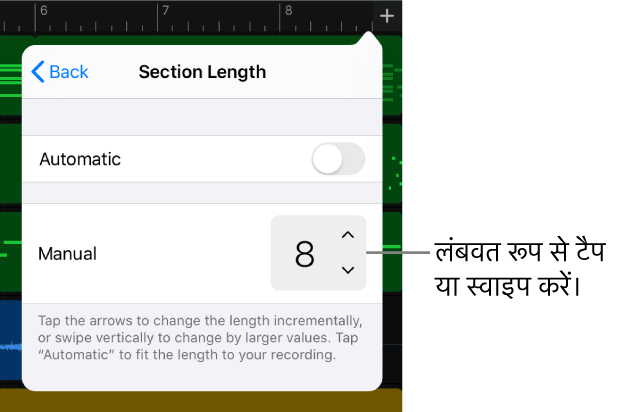
गीत सेक्शन नियंत्रण बंद करने के लिए ट्रैक दृश्य में किसी स्थान पर टैप करें।
जब आप किसी सेक्शन को छोटा करते हैं, तो सेक्शन के अंत से अधिक विस्तारित होने वाले कोई भी क्षेत्र छोटे हो जाते हैं। जब आप किसी सेक्शन को बड़ा करते हैं, तो वे सभी क्षेत्र जो कि सेक्शन की शुरुआत से अंत तक विस्तारित हो रहे हैं, अब सेक्शन के नए अंत पर लूप हो जाते हैं। सेक्शन में बारों की संख्या कुछ भी हो सकती है और पूरे गीत की लंबाई 2000 बार तक हो सकती है।
कोई अन्य सेक्शन चलाएँ
गीत सेक्शन नियंत्रण खोलें फिर उस सेक्शन पर टैप करें जिसे आप चलाना चाहते हैं। गीत में सभी सेक्शनों को चलाने के लिए “सभी सेक्शन” को चुनें।
ट्रैक दृश्य सेक्शन को दर्शाने के लिए परिवर्तित होता है और रूलर पर सेक्शन के लिए बार की संख्याएँ प्रदर्शित होती हैं।
ट्रैक दृश्य में आप परस्पर स्थित गीत सेक्शनों पर बाएँ या दाएँ, तब तक स्वाइप करते हुए स्विच कर सकते हैं, जब तक कि अगला सेक्शन दृश्यमान न हो जाए।
यदि आप भिन्न-भिन्न सेक्शनों में ट्रैक के लिए भिन्न परिमाणीकरण या ट्रांसपोज़िशन मान सेट करते हैं, तो उस ट्रैक के परिमाणीकरण या ट्रांसपोज़िशन मान आपके द्वारा “सभी सेक्शन” को चुनने पर एकाधिक के रूप में प्रदर्शित होंगे।
गीत सेक्शन नियंत्रण बंद करने के लिए ट्रैक दृश्य में किसी स्थान पर टैप करें।
वर्तमान सेक्शन या सेक्शनों को चलाने के लिए नियंत्रण बार में “चलाएँ” बटन
 पर टैप करें।
पर टैप करें।
सेक्शनों का क्रम परिवर्तित करें
गीत सेक्शन नियंत्रण खोलें फिर “संपादित करें” पर टैप करें।
सूची में दाएँ किनारे पर दिए गए हैंडल से सेक्शन को ऊपर या नीचे ड्रैग करें।
पूरा होने पर, “पूर्ण” पर टैप करें।
गीत सेक्शन नियंत्रण बंद करने के लिए ट्रैक दृश्य में किसी स्थान पर टैप करें।
क्षेत्र को एकाधिक सेक्शनों तक विस्तारित करें
गीत सेक्शन नियंत्रण खोलें फिर “सभी सेक्शन” पर टैप करें।
गीत सेक्शन नियंत्रण बंद करने के लिए ट्रैक दृश्य में किसी स्थान पर टैप करें।
एकाधिक सेक्शनों तक विस्तारित करने के लिए क्षेत्र को ले जाएँ, आकार बदलें या लूप करें। आप एकाधिक सेक्शनों पर नया क्षेत्र भी रिकॉर्ड कर सकते हैं।
सेक्शन डिलीट करें
गीत सेक्शन नियंत्रण खोलें फिर “संपादित करें” पर टैप करें।
जिस सेक्शन को आप डिलीट करना चाहते हैं, उसे बाईं ओर लाल रंग के वृत्त पर टैप करें।
यदि गीत में केवल एक सेक्शन है, तो सेक्शन डिलीट नहीं किया जा सकता है।
गीत सेक्शन नियंत्रण बंद करने के लिए ट्रैक दृश्य में किसी स्थान पर टैप करें।
नए गीतों के पहले सेक्शन को आपकी रिकॉर्डिंग की लंबाई के अनुरूप मिलान करने हेतु सेट करें
डिफ़ॉल्ट रूप से नए गीत का पहला सेक्शन ८ बार लंबाई का होगा। आप नए गीतों के पहले सेक्शन की लंबाई को “ऑटोमैटिक” पर सेट कर सकते हैं जिससे कि वह सेक्शन आपकी रिकॉर्डिंग की लंबाई के अनुरूप हो जाएगा।
“होम” स्क्रीन पर “सेटिंग्ज़” पर टैप करें।
“सेटिंग्ज़” ऐप में नीचे स्क्रोल करें फिर GarageBand पर टैप करें।
“ऑटोमैटिक रिकॉर्डिंग लंबाई” स्विच पर टैप करें।